Hvordan redigere en lydfil uten å miste kvalitet for nybegynnere
Denne veiledningen vil snakke om hvordan redigere en lydfil på Windows eller Mac. Med et riktig verktøy kan du gjøre datamaskinen om til et lydstudio. I dag er bakgrunnslyden et av de viktigste elementene for videoer og filmer. Dessuten bringer populariteten til podcaster lyd tilbake til mainstream. Derfor blir lydredigering en betydelig ferdighet. Mesteparten av tiden er imidlertid ikke arbeidsflytene særlig intuitive. Derfor bør du lese denne veiledningen nøye.
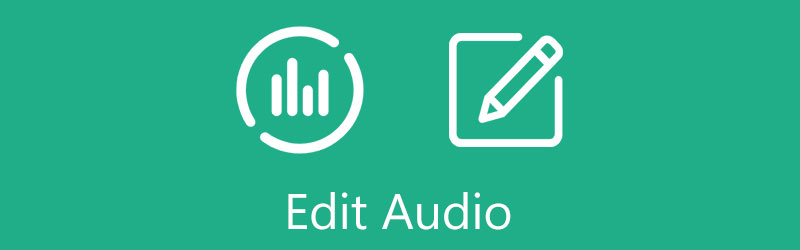
- GUIDELISTE
- Del 1: Ultimate måte å redigere lyd i en video
- Del 2: Hvordan redigere lyd i Premiere Pro
- Del 3: Hvordan redigere lyd på Windows 10/Mac
- Del 4: Vanlige spørsmål om redigering av lyd
Del 1: Ultimate måte å redigere lyd i en video
I noen tilfeller er det vanskelig å redigere lyd i en video eller en film, delvis fordi de blandes når de er eksportert. Heldigvis, ArkThinker Video Converter Ultimate har kapasitet til å gjøre det uten å forstyrre bildene.
- Rediger lyd i en videofil uten tekniske ferdigheter.
- Støtter nesten alle video- og lydformater.
- Forbedre lydkvaliteten automatisk under redigering.
- Inkluder mange bonusverktøy, som lydkonvertering.
Hvordan redigere lyd for en video uten kvalitetstap
Legg til video
Start lydredigeringsprogramvaren når du har installert den på datamaskinen. Den er kompatibel med Windows 11/10/8/7 og Mac OS X. Gå til Verktøykasse fra toppen av grensesnittet og velg Lydsynkronisering. Dra og slipp deretter videoen som inneholder lydsporet du vil endre inn i vinduet for å legge det til.

Rediger lyd
Etter at videoen er lastet, vil du bli presentert med hovedgrensesnittet. Trekk ned Lydspor menyen, og velg ønsket lydspor. Juster deretter lydvolumet ved å flytte på Volum glidebryteren. Hvis lyden ikke stemmer overens med bildet, justerer du Forsinkelse mulighet for å korrigere det.
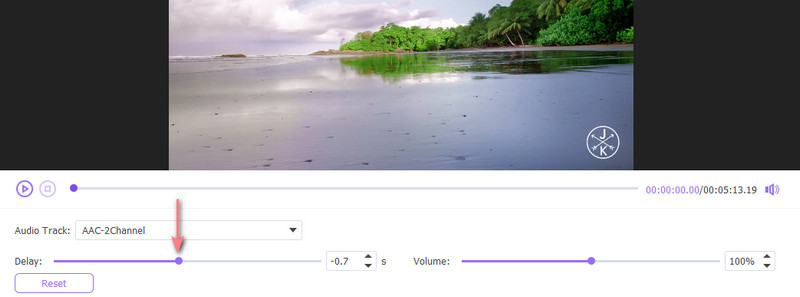
Eksporter video
Når lydredigering er ferdig, kan du forhåndsvise videoen med den innebygde mediespilleren. Hvis du er fornøyd, angi utdataformat, filnavn og plassering nederst. Til slutt klikker du på Eksport knapp.
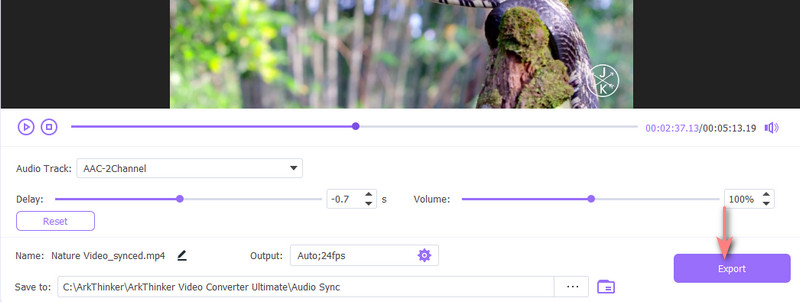
Del 2: Hvordan redigere lyd i Premiere Pro
For mange videoredigerere er lyd en ettertanke. Adobe Premiere Pro kommer imidlertid med et komplett sett med lydfunksjoner. Den lar deg balansere lyd og video som profesjonelle.
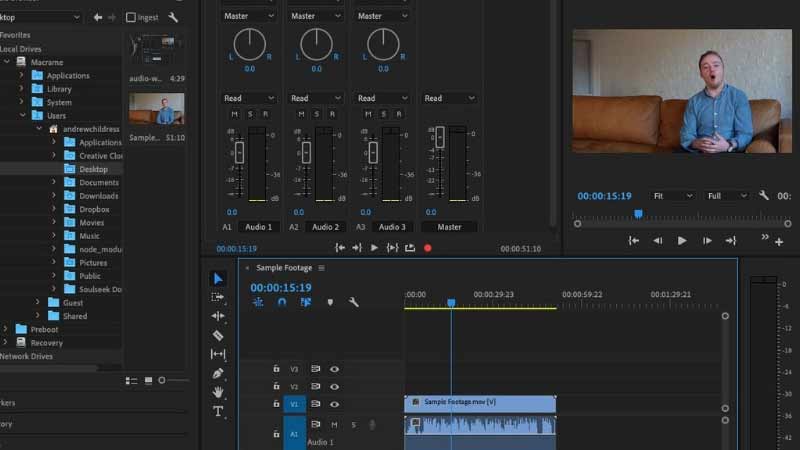
For å redigere lyd i Premiere Pro, klikk på Lyd menyen på det øverste båndet for å vise lydarbeidsområdet. Den inkluderer to ruter, Audio Track Mixer og Essential Sound.
Legg til lyd- eller videofilen i prosjektet ditt, og legg den på tidslinjen. Du vil se lydbølgeformen. Her kan du enkelt trimme, dele, kopiere og lime inn lyden på tidslinjen.
For å justere lydvolumet, velg det på tidslinjen og gjør det på Lydmikser rute. Hvis du vil redigere en del av lydsporet, klikker du på Keyframes ikonet for å legge det til i sporet. Deretter kan du redigere ett klipp.
Åpne Lydeffekter delen på venstre side av lydarbeidsområdet, og du kan prøve effektene og legge dem til i klippet.
Merk: Ovennevnte er den grunnleggende lydredigeringen i Premiere Pro. Du kan utforske de avanserte lydfunksjonene selv.
Del 3: Hvordan redigere lyd på Windows 10/Mac
Hvordan redigere lyd på Windows 10 etter bilder
Den innebygde Bilder-appen på Windows 10 kan lage videoprosjekter og redigere lyd raskt, men det er ganske enkelt. Hvis du bare justerer lydvolumet eller bruker en inn- eller uttoningseffekt, kan Bilder-appen hjelpe deg.
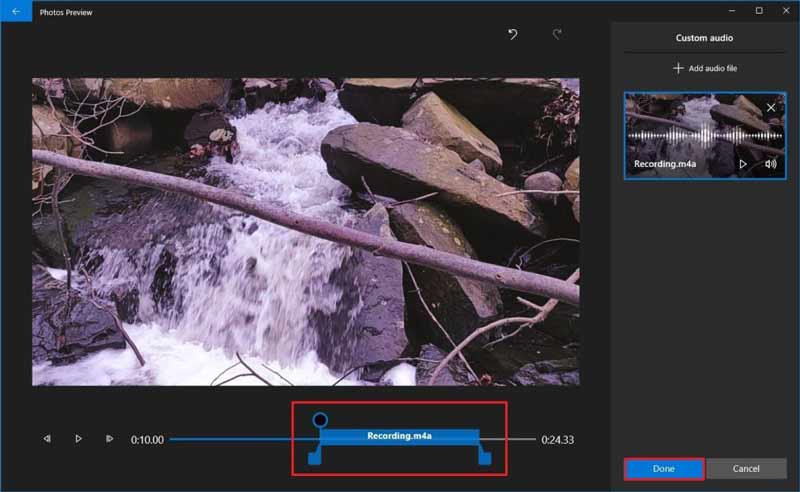
Åpne Bilder app fra Start menyen, og opprett et videoprosjekt eller åpne en eksisterende videofil.
Klikk på Egendefinert lyd over mediespillerruten for å åpne en ny rute på høyre side. Klikk på Legg til lydfil og legg til lydsporet. Du kan også bruke et stykke bakgrunnsmusikk fra biblioteket.
Flytt lydsporet på tidslinjen til riktig posisjon. Klikk deretter på Volum ikonet i høyre rute. Nå kan du redigere lydvolumet på Windows 10 og legge til fade-in eller/og out-effekten.
Klikk på Ferdig for å bekrefte endringene.
Hvordan redigere lyd på Mac med iMovie
iMovie er det forhåndsinstallerte videoredigeringsprogrammet på Mac som kommer med grunnleggende lydredigeringsfunksjoner og effekter. Hvis du ikke trenger de avanserte lydfunksjonene, følger du bare trinnene for å redigere lyd i iMovie.
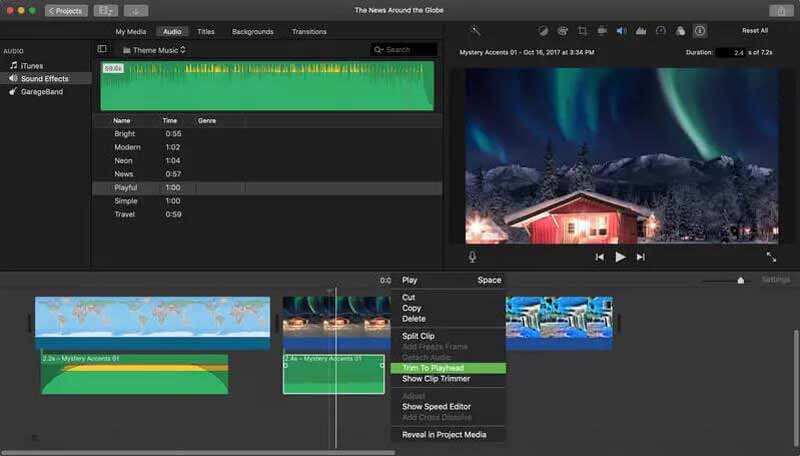
Lag et nytt filmprosjekt i iMovie, importer lydsporet eller videofilen og plasser den på tidslinjen.
Høyreklikk på lydsporet, og du vil få de grunnleggende redigeringsverktøyene, som klipp, kopier, del og trim.
Hvis du vil redigere lydvolum, velger du sporet og klikker på Volum ikonet over mediespillerruten. Flytt deretter glidebryteren.
For å legge til lydeffekter, klikk på Lyd menyen, og trykk på Lydeffekter fanen. Velg en riktig effekt, og dra og slipp den på lydsporet.
Del 4: Vanlige spørsmål om redigering av lyd
Hvordan lagre redigert lyd i Adobe Audition
Etter lydredigering i Adobe Audition, gå til Fil-menyen og velg et riktig alternativ. For å lagre endringer i gjeldende spor, velg Lagre. For å lagre den redigerte lyden som en ny fil, velg Lagre utvalg som. For å lagre alle lydspor i gjeldende formater, velg Lagre alt.
Hvordan redigere en lydfil i Windows Media Player?
For å redigere en lydfil i Windows Media Player, høyreklikk en lydfil og velg Redigere. Deretter kan du endre tittel, artist, sjanger og mer.
Kan jeg redigere en lydfil i Google Disk?
Google Disk har en innebygd videoredigerer, men den kan ikke redigere lydfiler.
Konklusjon
Denne veiledningen har vist fire måter å redigere lyd på Windows og Mac. Hvis du allerede har Premiere Pro på skrivebordet, åpner du bare et lydspor og redigerer det på tidslinjen. For grunnleggende lydredigering kan du prøve Bilder-appen på Windows 10 eller iMovie på Mac. ArkThinker Video Converter Ultimate er et godt alternativ for nybegynnere. Flere problemer? Skriv dem ned nedenfor.
Hva synes du om dette innlegget? Klikk for å rangere dette innlegget.
Utmerket
Vurdering: 4.0 / 5 (basert på 120 stemmer)
Finn flere løsninger
Komprimer video for nett, e-post, Discord, WhatsApp eller YouTube Nyttige ferdigheter for å redigere videoer på iPhone, Android og Mac PC Legg til undertekster til video – Hvordan legger du til undertekster til en video Collage Video – 4 Video Collage-apper for å lage Collage-videoer Legg til musikk til video på iPhone, Android, datamaskin og online Hvordan beskjære en video online, på iPhone, Android og Mac/PCRelative artikler
- Redigere video
- Topp 8 betalte og gratis videoredigeringsprogramvare for Windows 11/10/8/7
- Topp 8 betalte og gratis videoredigeringsprogramvare for Mac-datamaskiner/bærbare datamaskiner
- Hvordan erstatte lyd i en video på forskjellige enheter 2022
- Hvordan klippe lyd i Audacity, WMP, iMovie, Online, Trimmer
- Gratis programvare for videoredigering – 7 beste gratis videoredigeringsapper
- Rediger lyd
- Hvordan erstatte lyd i en video på forskjellige enheter 2022
- Hvordan klippe lyd i Audacity, WMP, iMovie, Online, Trimmer
- Fire enkleste måter å endre og redigere lydvolum på PC og Mac
- 4 enkle metoder for å redigere lydfiler på Windows- og Mac-datamaskiner
- Hvordan komprimere lydfiler uten å miste lydkvalitet
- Hvordan kombinere 2 eller flere lydfiler på forskjellige enheter



